IT 및 인터넷 지식창고/갤럭시
갤럭시 스마트폰 키보드패드 사용방법 자세히 알아보고자 합니다.
키보드 화면 살펴보기
문자를 입력해야 하는 상황에서 자동으로 키보드가 나타납니다.
입력 언어 변경하기
자판 왼쪽 아래 한/영 버튼을 누르면 입력 언어를 전환할 수 있습니다.
사용할 언어를 추가하려면 → 언어 및 키보드 형식 → 입력 언어 관리를 눌러 언어를 선택하세요. 사용 언어를 추가한 경우 길게 눌러 언어를 변경할 수도 있습니다.
키보드 변경하기
내비게이션 바의 눌러 사용할 키보드를 변경할 수 있습니다.
키보드 형식을 변경하려면 "톱니바퀴 아이콘" 언어 및 키보드 형식을 눌러 언어를 선택한 후 원하는 형식을 선택하세요
내비게이션 바에 키보드 버튼이 나타나지 않을 경우 설정 앱을 실행해 일반 → 언어 및 입력
방식 → 스크린 키보드를 선택한 후 키보드 버튼 표시의 스위치를 눌러 기능을 켜세요.
• 일부 키보드 형식은 한 자판에 여러 개의 문자가 배치되어 있습니다. 자판에 표시된 순서대로 해당
자판을 반복해서 눌러 원하는 문자를 입력하세요.
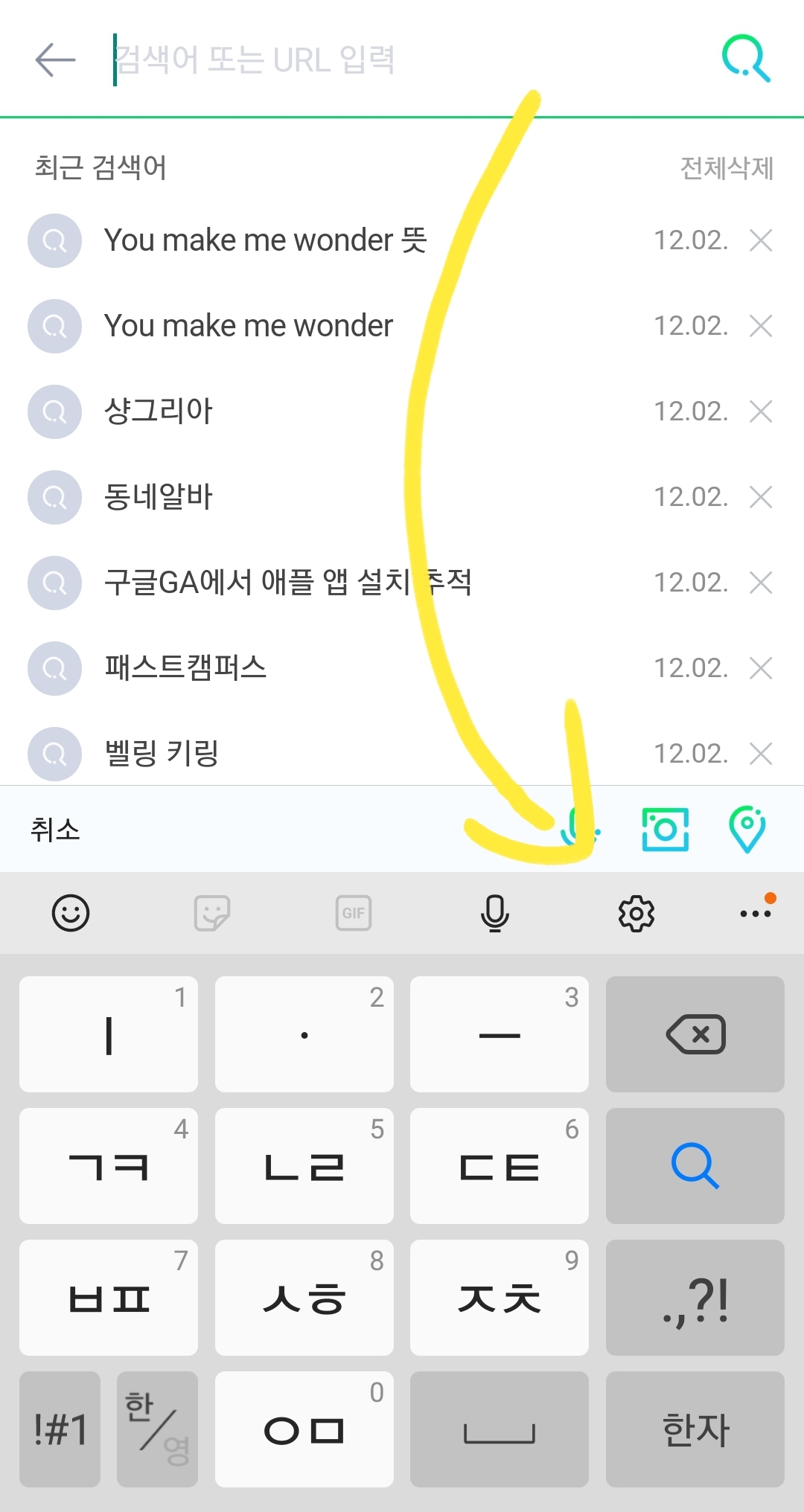
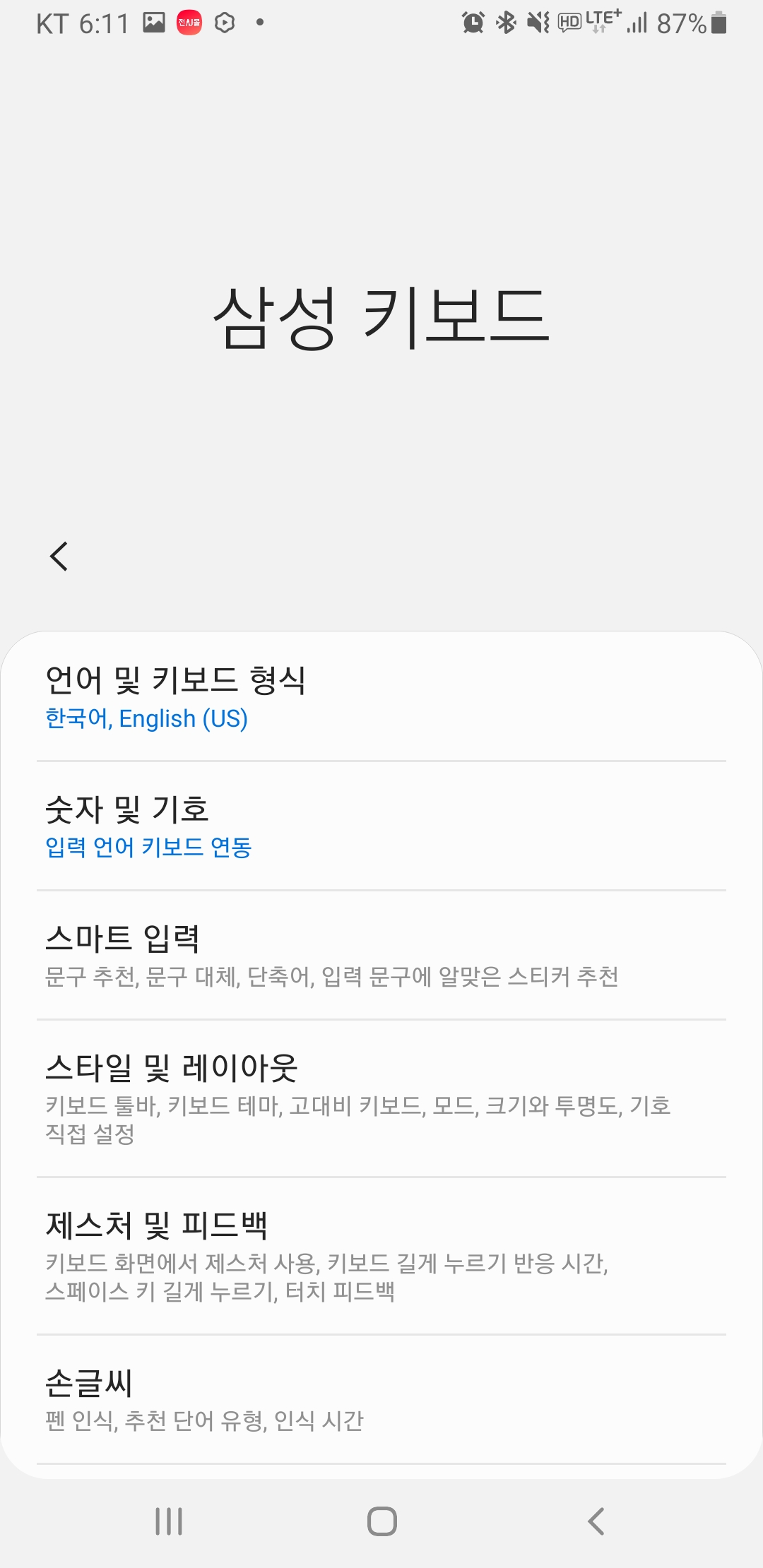
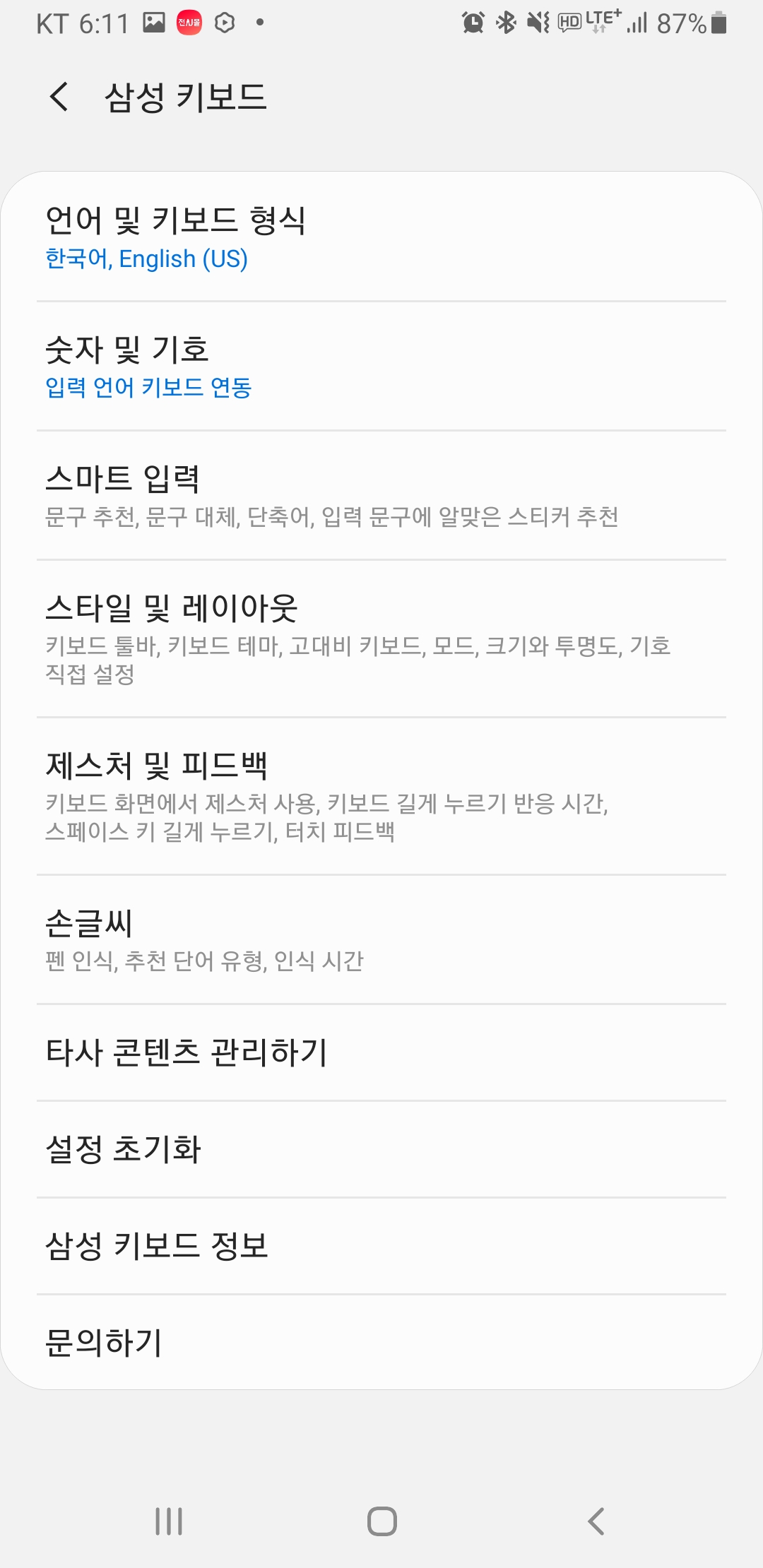
주의사항 : 일부 언어의 키보드는 지원되지 않습니다. 문자를 입력하려면 지원되는 언어 중에서 입력 언어를
선택하세요
<갤럭시노트20 등 갤럭시시리즈 스마트폰 키보드 사용방법 요약 >
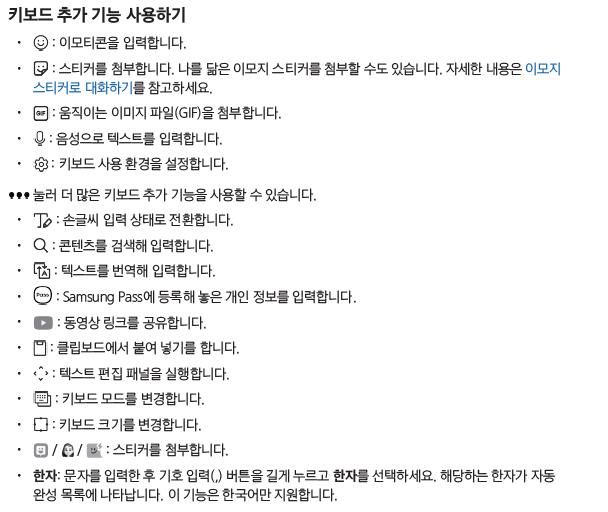
대표적으로 많이 쓰이는 게 검색어 창에 커서를 두면
1) 웃음모양의 아이콘을누르면 다양한 이모지 아이콘을 사용할 수 있습니다.
2) 마이크 모양은 음성 인식으로 글자 텍스트를 작성해주는 기능입니다.

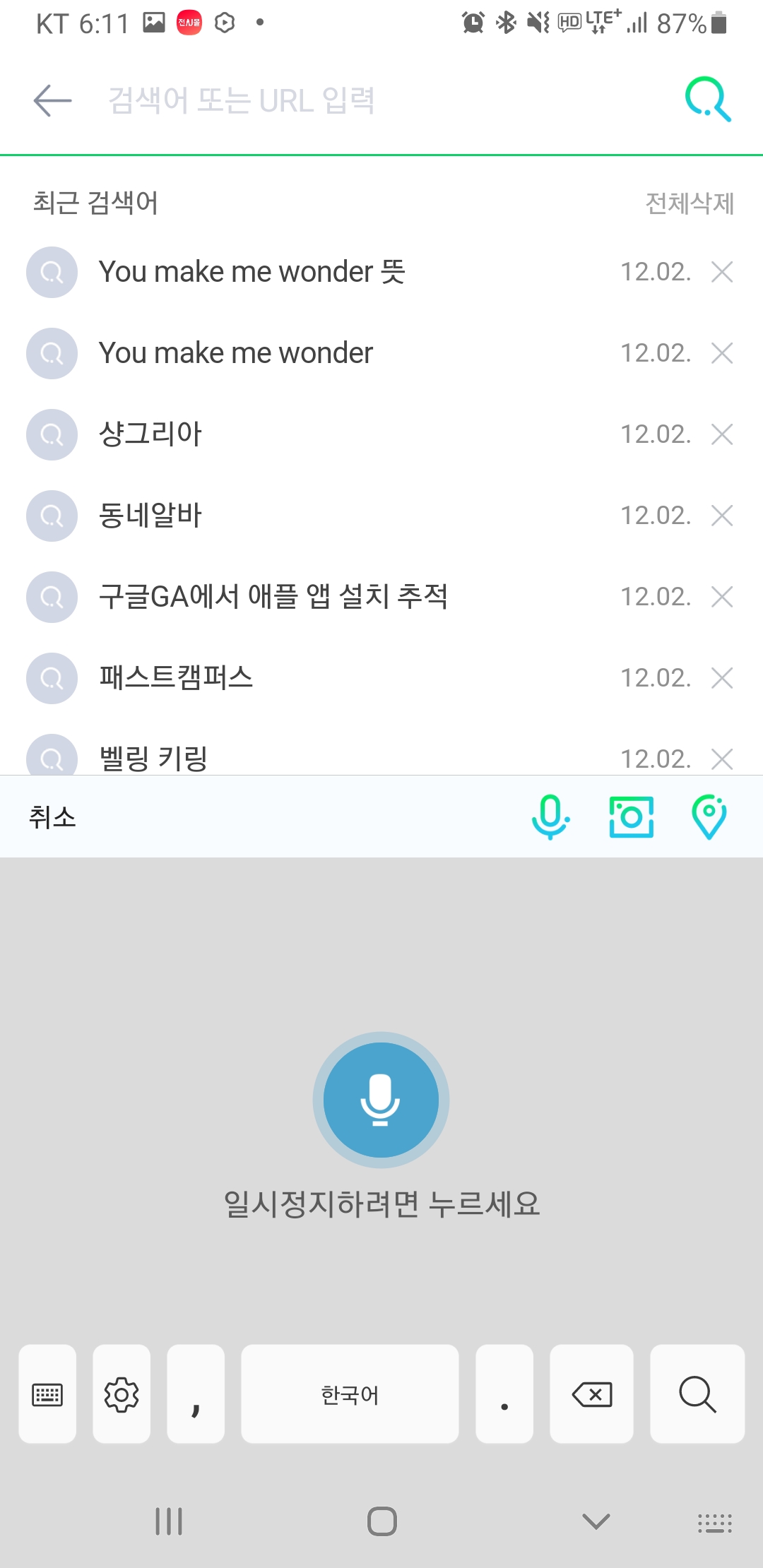
3) 세번째로 점 가로 세개 모양을 누르면 필기인식 및 번역 삼성패스, 클릭보드 등 다양한 기능을 활용할 수 있습니다.
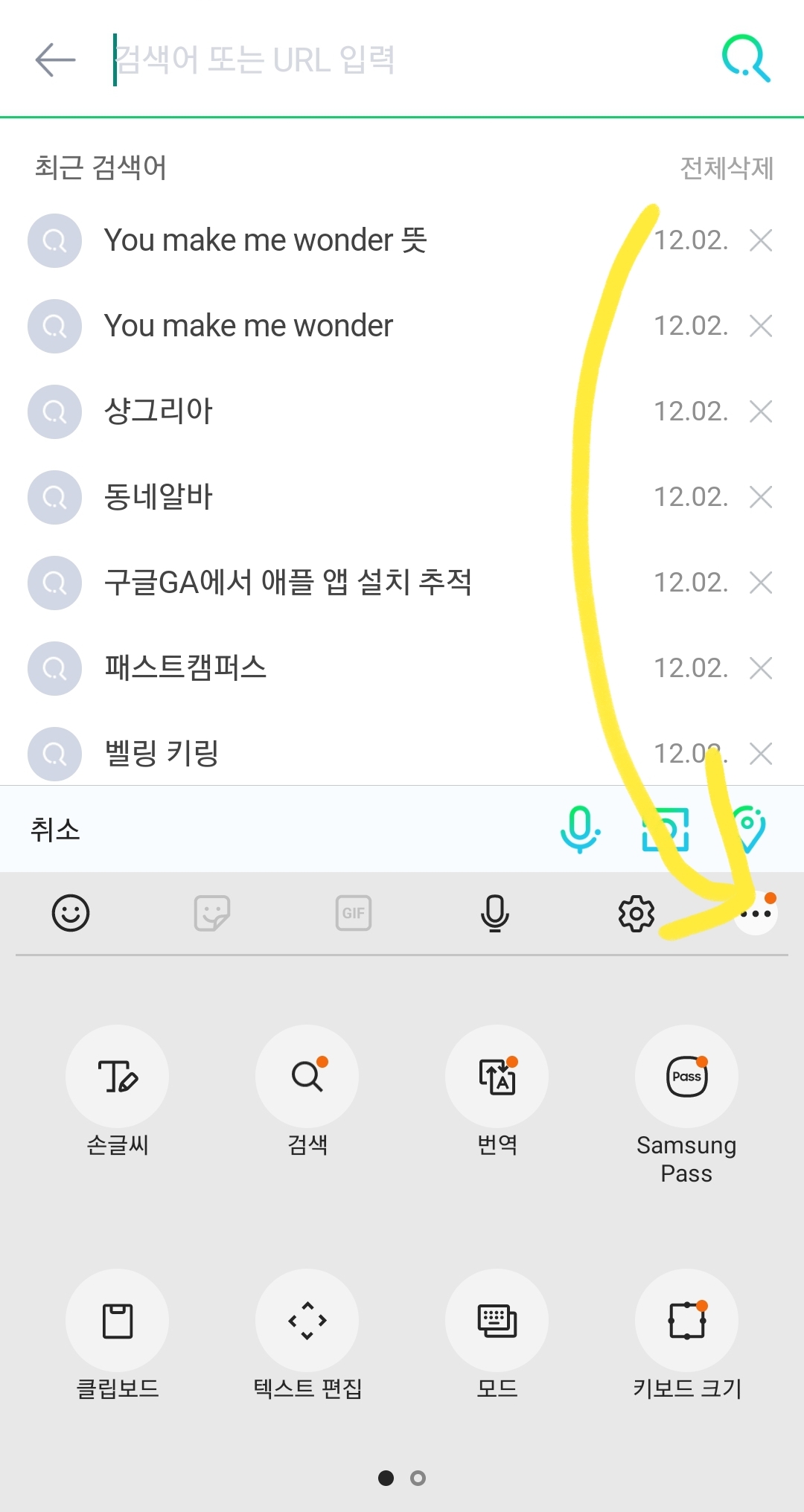
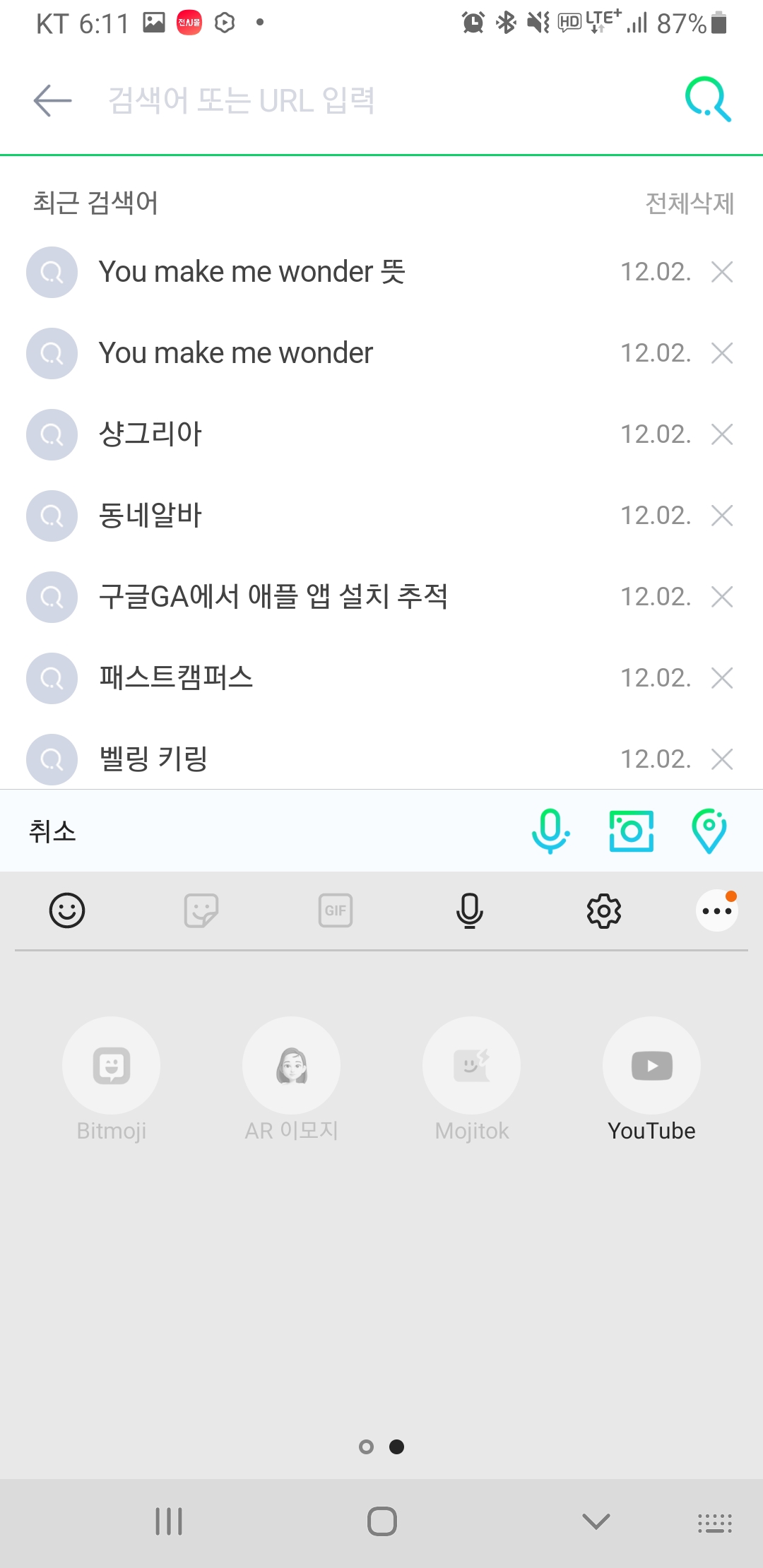
'IT 및 인터넷 지식창고 > 갤럭시' 카테고리의 다른 글
| 갤럭시 노트20 등 모든 시리즈 앱 설치방법 2가지 (0) | 2020.12.07 |
|---|---|
| 갤럭시노트 및 S시리즈 팝업화면 분할 방법 (0) | 2020.12.04 |
| 갤럭시노트20 잠금화면 및 배경화면 변경 방법 자세히 (0) | 2020.11.30 |
| 갤럭시시리즈 홈 화면 앱 편집 및 즐겨찾기 추가방법 (0) | 2020.11.28 |
| 갤럭시 노트 및 S 모델 동영상 파일 재생 방법 (0) | 2020.11.26 |